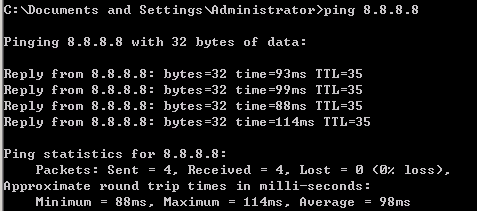Hyper-V虚拟机在wifi环境下的外网连接配置
听说Hyper-V本身不支持使用电脑上的无线网卡,只支持有线网卡,捣鼓了好几天,我的虚拟机也没成功连上外网,真是搞得我头很大呀...
不过还好最终还是解决了,记录一下,方法如下:
一、配置Hyper-V虚拟交换机
在Hyper-V管理器右侧的操作区中点击虚拟交换机管理器...,然后在弹出的窗口中创建一个新的虚拟交换机,交换机类型选择内部,填写名称(注意这里的名字)并配置连接类型为内部网络。
二、为虚拟机配置虚拟交换机
以下操作均在虚拟机关机状态下进行。
通过Hyper-V管理器进入虚拟机设置界面,在虚拟机硬件列表中找到网络适配器或者旧版网络适配器。将其中的虚拟交换机配置为刚刚创建的内部网络虚拟交换机。
三、配置网络共享
在宿主机上使用 windows + R 调出运行窗口,输入ncpa.cpl打开网络连接界面。可以看到其中新增了一个未识别的网络,名字一般叫做vEthernet(xxxxx),括号中的xxxxx是你刚才创建的内部网络虚拟交换机名字。
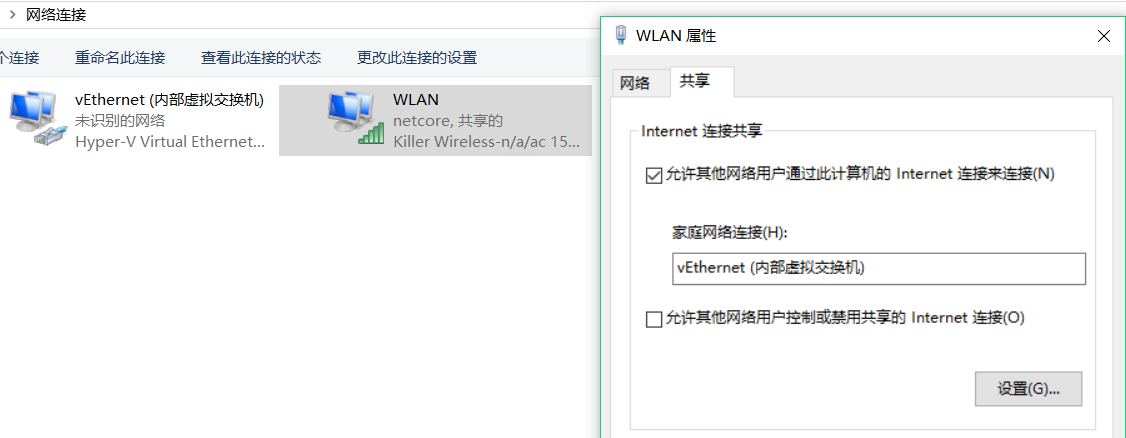
选择可以上网的WLAN网络连接,右键 -> 属性 -> 共享选项卡,勾选允许其他网络用户通过此计算机的Internet连接来连接(N),并在下面的家庭网络连接(H)中选择对应的、刚才新增的vEthernet(xxxxx)网络。
四、为虚拟机配置静态IP
虚拟机开机,在虚拟机上使用 windows + R 调出运行窗口,输入ncpa.cpl打开网络连接界面。
在对应的网络连接上 右键 -> 属性 -> 选择Internet协议(TCP/IP) -> 属性。
按照下图填写即可。
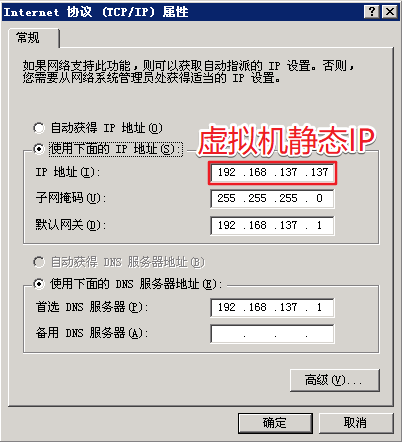
其中的子网掩码和默认网关都可以在ipconfig中查到,DNS服务器,直接写固定值192.168.137.1即可。
至于为什么是192.168.137.1,这个IP从哪来,则可以在宿主机配置完网络共享之后使用route print命令来查看路由表。
如果虚拟机上并没有本地连接的话,则需要按照以下步骤进行确认:
- 确定是否为虚拟机添加了 “网络适配器” 或 “旧版网络适配器”,并在适配器中使用了步骤一中的虚拟交换机。
- 确定是否为虚拟机安装了 “集成服务” (连接虚拟机并在 媒体 -> DVD驱动器 中插入 vmguest.iso 磁盘后,即可在虚拟机中进行安装)。
经过以上四步之后,我们就可以在虚拟机上ping一下8.8.8.8了,ping得通的话,就没问题啦。